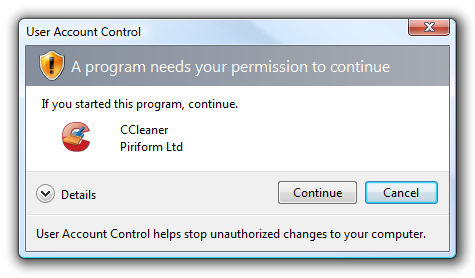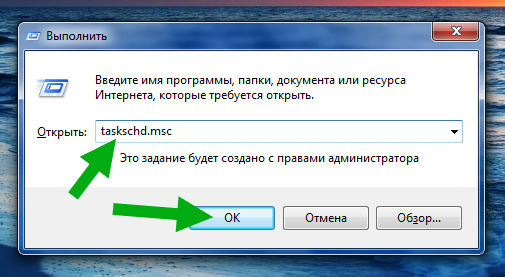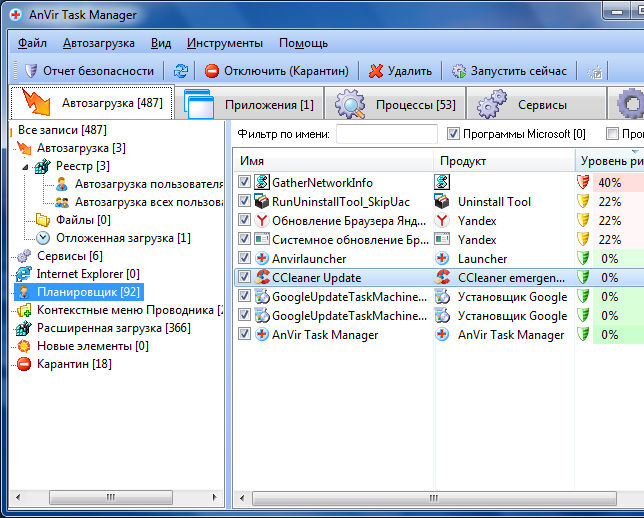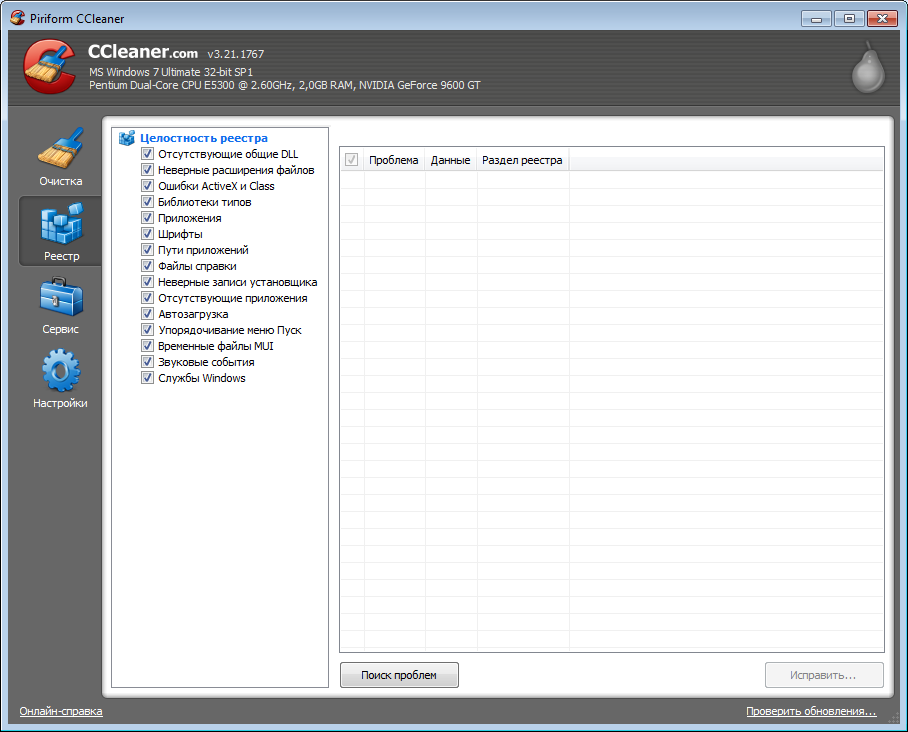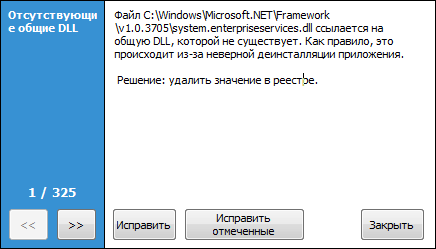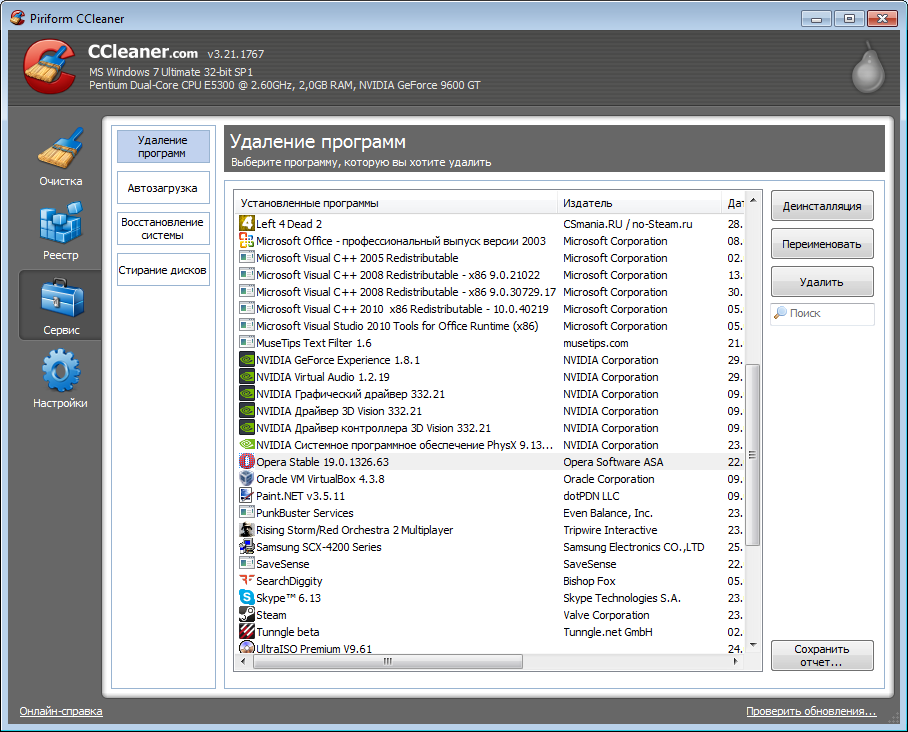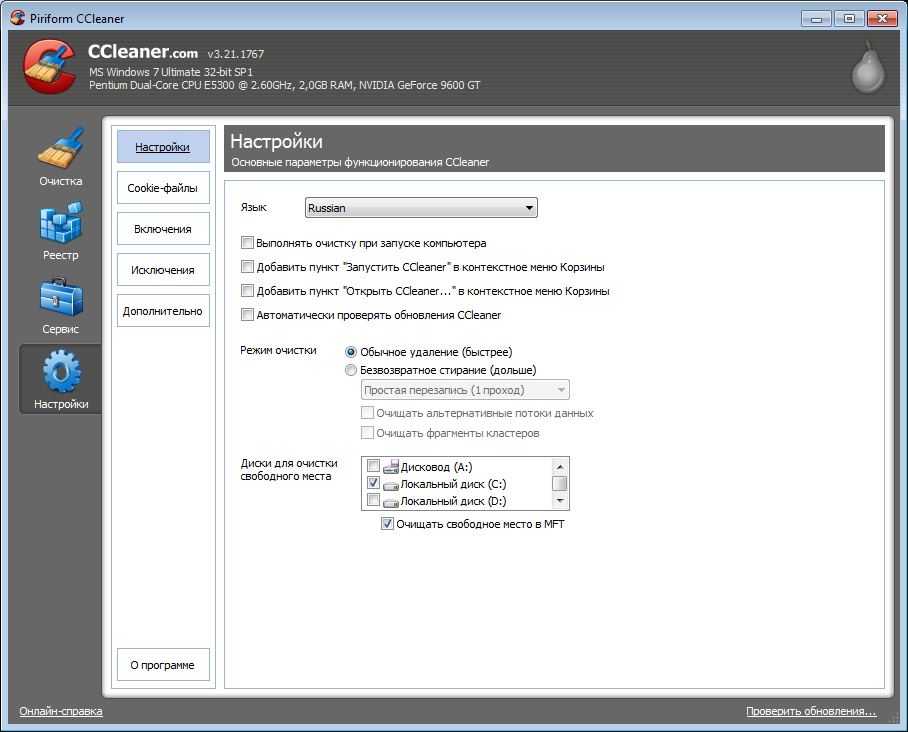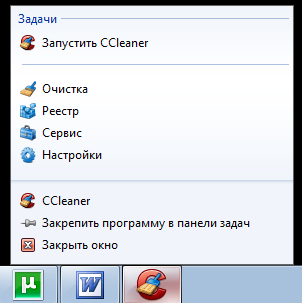запланированные задачи в ccleaner что можно отключить
CCleaner поможет убрать программу из автозапуска
CCleaner обладает обширным набором полезных утилит на все случаи жизни. Одним из таких инструментов является модуль «Автозагрузка», который особенно полезен при периодической профилактике Windows. Его главная задача — показать список того, что запускается во время старта системы или отдельных её компонентов и убрать лишние программы в случае необходимости.
Какие типы автозапуска распознаёт CCleaner:
Далее мы несколько подробнее остановимся на каждой категории меню «Автозагрузка» и рассмотрим как CCleaner может помочь пользователю удалить скрытые рекламные модули adware, рекламное ПО и попросту ускорить старт за счёт отключения/удаления ненужных процессов.
Windows
Установленные браузеры
В настоящий момент браузер — программа, которая запущена более 50% времени активности компьютера. И вполне логично, что она постоянно дополняется различными плагинами и расширениями. Большинство из них, вроде AdBlock, несут пользу и удобство web сёрфинга, но есть и некоторые, установленные незаметно. В самых тяжёлых случаях такие «дополнения» будут показывать «левую» рекламу и даже заниматься подменой поисковой выдачи Google или Yandex.
Регулярные, хотя бы беглые проверки списка приложений и расширений вашего любимого браузера, помогут своевременно избавиться от лишних проблем.
Запланированные задачи
Встроенный в Windows планировщик можно лишь косвенно отнести к автозагрузке, но, в отличие от неё, здесь задания могут запускаться хоть каждую минуту. CCleaner демонстрирует пользователю задания, добавленные установленным в систему ПО. И, если процесс под названием GoogleUpdate не должен вас смущать, то какая-то неизвестная программа, запускаемая сразу после старта ОС может и должна вызвать к себе ваше повышенное внимание.
Встречаются тут также мусорные и даже дублированные данные от уже давно удалённых приложений, которые просто ждут, когда вы их сотрёте. Особенно много «мусора» можно увидеть в ОС, которая не переустанавливалась 1-2 года и более.
Контекстное меню
Хоть контекстное меню и нельзя напрямую отнести к автозапуску, CCleaner позволяет управлять и его элементами. Вы также можете отключить или удалить мешающий пункт. Ведь часто бывает, что после установке какого-то софта появились несколько лишних опций при нажатии правой кнопкой на файл или папку, а искать их через regedit (встроенный менеджер реестра Windows), чтобы избавиться, как-то нет желания.
Заметим, что неплохой способ избежать чистки нежелательных приложений, плагинов, которые сами добавляются в браузеры или системную автозагрузку, просто выполнить несколько следующих советов:
Всё это в итоге позволит на порядок лучше защитить Windows и вам не придётся лишний раз удивляться, почему процессор загружен даже в моменты неактивности и задавать себе вопрос, что же это там за неизвестная программа висит в трее :).
Удаление программ и чистка автозагрузки в CCleaner
Помимо уже известных нам возможностей, таких как очистка системы и исправление реестра, программа CCleaner обладает еще и дополнительным функционалом. С ее помощью можно без остатка удалять программы, с удалением которых не справились стандартные программы.
Также пригодится чистка автозагрузки в CCleaner от надоедливого ПО, возможность проанализировать и стереть диски, найти дубли, и удалить дополнения браузеров. А мы расскажем, как.
Удаление программ в CCleaner
Как мы упоминали ранее, данная программа обладает очень широким функционалом. CCleaner может помочь в удалении программ, удалить которые не в состоянии стандартное ПО операционной системы.
Открываем нашу программу. Если Вы не знаете, где ее взять, скачайте и установите по этой инструкции. Нас интересует вкладка Сервис, и первый же пункт – Удаление программ.
Вы можете отсортировать список по дате, чтобы удалить свежеустановленное ПО, или по производителю, алфавиту – как Вам удобно для легкого поиска ненужных программ.
Находим приложение, которое нам необходимо удалить, нажимаем на кнопку Деинсталляция. Программа попытается найти файл установки и запустить процесс удаления ПО стандартным способом, также как это делает стандартное Удалить и изменить программу в Windows.
Если же этот способ не работает, можем воспользоваться функцией Удалить, для прямого удаления всех файлов и записей реестра об этой программе.
Чистка автозагрузки в CCleaner
При помощи CCleaner можно настроить автозагрузку программ. Не секрет, что очень много ненужных, надоедливых, а порой и вредоносных программ обожают запускаться при загрузке Windows. Их можно выключить, включить или удалить из автозагрузки.
Помимо всего прочего здесь мы можем найти информацию о запланированных программами автоматически выполняемых задачах, таких как проверка обновления.
Также мы можем настроить контекстное меню – то самое, которое появляется, когда Вы нажимаете на файл правой кнопкой мышки.
Удаление дополнений браузеров в CCleaner
Вкладка Дополнения браузеров позволит пакетно удалить ненужные Вам расширения из любимых браузеров.
Анализ дисков в CCleaner
Данная функция позволяет выяснить, какие файлы съедают драгоценное свободное место.
Поиск дублей в CCleaner
Другая очень популярная функция, позволяющая сэкономить свободное место на диске – поиск и последующее удаление одинаковых файлов.
Восстановление системы в CCleaner
Восстановление системы аналогично программы из панели управления компьютером.
Стирание дисков в CCleaner
Данная функция может потребоваться Вам, если вы хотите удалить файл без возможности его восстановления. Как вы знаете, Windows не удаляет файлы, она просто помечает их удаленными. И свободное пространство диска на самом деле не пусто, и содержит какие-либо данные. Просто при записи новых файлов Windows игнорирует их и записывает свои файлы поверх. Если заполнить это пространство случайным набором нулей и единиц, то восстановить информацию становится практически невозможно.
Если Вы хотите удалить личные данные без возможностей восстановления, например, фотографии, с диска или флешки, то CCleaner Вам поможет. Внимательно выбирайте тот диск, который хотите затереть.
Мы закончили знакомиться с функционалом программы CCleaner. Эта потрясающая программа не только освобождает свободное место на жестком диске и удаляет ненужные временные файлы, замедляющие работу системы. С ее помощью можно починить реестр, восстановить систему найти копии файлов, и затереть личную информацию, и удалить программы из автозагрузки, удалить ПО с компьютера полностью.
Внимательно читайте все предупреждения, делайте бэкапы, проверяйте правильность установки галочек и наслаждайтесь быстродействием компьютера.
Ну что могла уже вкратце описала,а если подробно описывать, то надо большое поле, там рассказ длинный. Я хочу сейчас как то с хромом нададить и с ним подружиться, как я уже писала, я его закачала, но не знаю как надо дальше с ним работать. И назло этому. Если сможете то помогите. Раньше Яндекс браузер помогал, а сейчас что то перестал, может у Яндекс другой браузер.
Я с гугл поссорилась, он очень умеет делать не хорошие вещи, не будем вдоваться в подробности, и он удалил все мои приложения, на панели,а оставил свои закачанные приложения очистка, проверка файлов и еще некоторые, но он сделал так чтокогда на них нажимаешь появляется запись что приложения не закачаны. А удалить их тоже не получается, сделано так. Значок «Удалить » который появлялся всегда вверху наверно удален,его нет. И как я думаю это какие то его подставки и он это специально сделал, за мной слежка. И почту почти полностью Гугл удалил, или заблокировал, короче письма не потупают., а я удалила все гео и мои настройки, что быони не могли как они любят фиксировать даже датчики некоторым ставят на теле.В общем я перекрыла все и они теперь не дают скачать даже Опера, я хотела. И что я например скачаю у них в плей маркет оставляют там и сообщают что нет места куда можно добавить приложени.Но им на зло я скачала хром, но не успела установить, но он на панели есть.Одним словом у нас война с Гугл уже пол года наверно есть. И я от него ушла на сайт Яндекс поисковик и там спокоя не дал. Вотя теперь как говорится без домная шатаюсь.А интернет знаю не очень. Если сможешь чем нибудь помочь, буду благодарна вам.
990x.top
Простой компьютерный блог для души)
CCleanerSkipUAC что это такое в планировщике?

Так что же это CCleanerSkipUAC? Поискал в интернете, информации мало, но все же я узнал.. короче CCleanerSkipUAC нужно для того чтобы не выскакивало окошко безопасности UAC при запуске CCleaner. Странно что я сам не догадался, ведь в названии есть слово Skip.. что-то затупил.. И вот еще читаю, что если у вас безопасность UAC отключена, то штуку CCleanerSkipUAC можно из автозагрузки убрать. Но скажу честно — у меня всегда эта штука была и я не заморачивался, при том что UAC отключено, оно мне не мешало вообще. Кстати по поводу окошка UAC, оно имеется ввиду примерно такое:
Это в Windows 7, а в Windows 10 оно идет примерно такое:
Но тут еще одно дело есть, короче CCleanerSkipUAC это не просто пункт — это запланированное задание в планировщике. Кстати а где вы увидели CCleanerSkipUAC? Ибо в окошке Конфигурация системы (msconfig) вы его ну никак не могли увидеть.. Ладно в общем, смотрите, давайте зайдем в планировщик, я зажимаю кнопки Win + R, потом вставляю эту команду:
Нажимаю ОК и открывается окно Планировщик заданий, здесь, сразу в первом разделе Библиотека я вижу задание CCleanerSkipUAC и чтобы его отключить, то нажмите по нему правой кнопкой и выберите этот пункт:
И все ребята — таким образом вы отключите CCleanerSkipUAC из автозагрузки! Но удалять я вам все таки не советую.. ну мало ли…
Кстати, а вы знаете такую прогу как AnVir Task Manager? Дело в том что это отличный анализатор автозагрузки — там реально много информации можно найти. Так вот, когда я посмотрел в AnVir Task Manager, то там была видна эта штука CCleanerSkipUAC, смотрите:
И если с этого пункта снять галочку.. то пункт CCleanerSkipUAC исчезнет:
Но куда оно исчезло? Не сразу я понял.. а оказалось все просто, оно переместилось в раздел Карантин, смотрите:
Ну и если в этом разделе галочку обратно поставить на CCleanerSkipUAC, то оно вернется в раздел Планировщик. Это мне ребята просто было интересно разобраться, ну я и с вами поделился.
В общем хорошо что мы поняли что такое CCleanerSkipUAC, но вот стоит ли отключать? Как я уже писал — я не отключал и вам не советую. Ибо оно вообще никак не влияет на работу компа. На этом все ребята, удачи вам и будьте счастливы!
Как отключить автозапуск программ в CCleaner
CCleaner предлагает много инструментов-помощников для облегчения и оптимизации ПК. Таким инструментом представлен и сервис для удаления автозапуска программ – «Автозагрузка». Известно, что много лишних, навязчивых и даже вредоносных программ самостоятельно запускаются при загрузке ОС Windows. Принцип работы инструмента сиклинер – найти, выключить или удалить перечень лишнего ПО из автозагрузки.
Почему нужно отключать автозапуск
Пользователь часто не знает, откуда взялись те или иные приложения и почему самовольно запускаются – ведь это не устанавливалось. Причина в том, что программы при установке самостоятельно копируются в автозагрузку в скрытом автоматическом режиме, без участия пользователя. Спустя время их становится много и это сильно тормозит запуск, снижает производительность ПК, приводит к торможению ОС и замусоренности оперативной памяти. В списке автозагрузки разрешено 2-3 необходимых ПО. Это антивирус, чат-агент типа Viber или Skype и почта. Остальное ПО рекомендуется запускать самим по необходимости.
Типы автозапуска
CCleaner распознает четыре вида автозапуска – сама Windows, браузеры, планировщик задач и контекстное меню. С его помощью доступно получить полную информацию о названии, статусе, месте пребывания навязчивых файлов, в том числе скрытых файлов выпадающей рекламы. Процессы ОС отражены в записях реестра. Браузеры – поставщики вредоносных рекламных загрузок и тяжелых дополнений. В планировщике задач формируются нужные обновления, но будут и те, которые очистить. Контекстное меню не относится к автозагрузкам, но сиклинер дает способность управлять процессами, когда при установке нужного ПО обнаружились лишние компоненты.
Как отключить автозапуск программ
Запускаем CCleaner и находим регистр «Сервис» и вкладку «Автозагрузка».
В папке Windows видим каталог программ, которые запускаются при ОС. Анализируем список, выбираем нежелательные и нажимаем «Удалить» или «Выключить» по усмотрению.
Выключенные не удаляются из списка, но не будут автоматически запускаться при старте. После очистки списка Windows, переходим в папку «Запланированные задачи» и «Контекстное меню», действуем аналогично. По этой инструкции анализируем и очищаем дополнения браузеров. Чтобы активировать обновления, сделайте перезагрузку компьютера.
Выбор редакции
Топ-30 лучших фильмов 2021.
Топ-60 лучших фильмов Амазон.
Топ-1000 лучших зарубежных.
Обзор дополнительных функций и возможностей CCleaner
О том, где скачать программу CCleaner, и как ее установить, читайте в статье:
Основной функционал программы состоит из четырех вкладок:
Вкладка «Реестр»
По окончанию, в случае обнаружения проблем, нажимаем «Исправить». На предложение «Сохранить резервные копии сделанных изменений?» отвечаем «Нет».
Далее программа будет приводить описание найденных проблем и методы их устранения. Нажимаем «Исправить отмеченные».
Вкладка «Сервис»
Вкладка «Сервис» состоит из четырех подпунктов:
1. «Удаление программ». Здесь можно выполнить:
2. «Автозагрузка». Здесь содержится информация о процессах, запускаемых при старте Windows. Рассмотрим более подробно подпункты:
Для управления параметрами автозагрузки имеются кнопки «Включить» и «Выключить». Для того, чтобы отредактировать соответствующий список, воспользуйтесь кнопкой «Удалить».
3. В пункте «Восстановление системы» находится информация об имеющихся точках восстановления с возможностью их удаления.
4. «Стирание дисков». Свободное место на диске можно назвать «условно свободным», на самом деле там могут храниться части файлов, оставшиеся после удаления. Данная опция нужна для полного удаления данных, что сделает невозможным их восстановление.
При использовании процедуры затирания данных или свободного места могут возникнуть проблемы. Используйте на свой страх и риск.
Вкладка «Настройки»
Во вкладке «Настройки» можно выполнить более тонкую настройку работы программы.
Данный пункт делится на пять вкладок:
1. «Настройки». Здесь можно выбрать язык программы, активировать опцию «Выполнять очистку при запуске компьютера», выбрать режим очистки, настроить опцию автоматического обновления программы, а также выбрать диски для анализа и очистки (по умолчанию выбран только диск С).
Чтобы эта опция сработала необходимо установить галочку в пункте Очистка->Прочее->Очистка свободного места.
3. «Включения». Добавляя сюда пути к файлам или папкам, пользователь указывает программе всегда выполнять удаление соответствующих объектов. Данная опция сработает, если выбран пункт Очистка->Прочее->Другие файлы и папки.
4. «Исключения». Функция, обратная предыдущей. Добавляя пути к файлам, папкам или ветвям реестра, Вы исключаете их из списка анализируемых элементов системы.
5. Вкладка «Дополнительно». Предоставляет доступ к расширенным настройкам программы:
На этом обзор основных возможностей программы можно закончить.